8 วิธีแก้ปัญหาเพื่อหลบหนีจากข้อผิดพลาดของ Tarkov Launcher – TechCult
เบ็ดเตล็ด / / May 26, 2023
Escape from Tarkov เป็นเกมแอคชั่นสวมบทบาทมุมมองบุคคลที่หนึ่งยอดนิยมพร้อมฟีเจอร์ MMO อย่างไรก็ตาม อาจมีข้อผิดพลาดของตัวเรียกใช้งานที่ทำให้คุณไม่สามารถเข้าถึงเกมได้ หากคุณรู้สึกตื่นเต้นที่จะเล่นเกมแต่ไม่สามารถเปิดเกมได้ ไม่ต้องกังวล! เราได้รวบรวมวิธีแก้ปัญหาที่มีประสิทธิภาพเพื่อช่วยคุณแก้ไขข้อผิดพลาดตัวเรียกใช้ Escape from Tarkov บนพีซีของคุณ

สารบัญ
วิธีที่มีประสิทธิภาพในการแก้ไข Escape from Tarkov Launcher Error
Escape from Tarkov เป็นเกมที่มีผู้เล่นหลายคนตามเนื้อเรื่อง ตามชื่อที่แนะนำในเกมนี้ คุณจะต้องหลบหนีจากทาร์คอฟพร้อมกับปล้นสะดมให้ได้มากที่สุด แต่ถ้าคุณติดอยู่ในข้อผิดพลาดของตัวเรียกใช้งานแทนที่จะสนุกกับเกม ให้อ่านบทความนี้จนจบเพื่อเปิดเกมโดยไม่ล้มเหลว
คำตอบที่รวดเร็ว
ลองติดตั้งเกมใหม่ให้ถูกต้องโดยทำตามขั้นตอนเหล่านี้:
1. ไปที่ แอพและคุณสมบัติ หน้าต่าง.
2. ค้นหา หลบหนีจากทาร์คอฟ เกมและคลิกที่ ไอคอนสามจุด นอกเหนือจากนั้น
3. เลือก ถอนการติดตั้ง ตัวเลือกในการลบเกม
4. จากนั้นดาวน์โหลดไฟล์ตัวเรียกใช้งานที่อัปเดตจากเกมของคุณ หน้าโปรไฟล์ ผ่านเว็บไซต์อย่างเป็นทางการ
5. เปิดไฟล์ตัวเรียกใช้งานที่ดาวน์โหลดมาและติดตั้งเกมอีกครั้ง
เหตุผลของการหลบหนีจากข้อผิดพลาดของ Tarkov
ดังนั้นหลังจากทราบรายละเอียดทั้งหมดเกี่ยวกับเกมแล้ว หากคุณเป็นผู้เล่นใหม่ คุณอาจจะอยากเล่นเกมนี้มากขึ้น หากคุณเล่นเป็นเวลานาน ความทรงจำสั้นๆ เหล่านี้อาจทำให้ไฟในตัวคุณลุกโชนอีกครั้ง แต่เคยถามตัวเองไหมว่าความผิดพลาดนั้นเกิดขึ้นเพราะอะไร เพราะอะไร? ราวกับว่าคุณรู้สาเหตุแล้ว ครั้งหน้าคุณจะแก้ปัญหานี้ด้วยตัวเองได้ง่ายขึ้น พวกเราใน Techcult เชื่อในการแบ่งปันความรู้ทั้งหมด ดังนั้นมารู้สาเหตุที่เป็นไปได้ของข้อผิดพลาด Escape from Tarkov เป็นไปได้ว่าเกมได้สร้างไฟล์แคชจำนวนมากซึ่งเป็นสาเหตุที่โหลดไม่ถูกต้อง
- อาจเป็นไปได้ว่าไฟล์บางไฟล์ได้รับการแก้ไข
- อุปกรณ์ของคุณอาจค้าง นั่นเป็นสาเหตุที่เกมไม่เปิด
- ตัวเกมนั้นล้าสมัยและอาจทำให้เกิดข้อผิดพลาด
- อุปกรณ์ล้าสมัยและตอนนี้ขัดแย้งกับเกม
- นอกจากนี้ หากเซิร์ฟเวอร์ไม่ทำงานสำหรับ Tarkov อาจส่งผลต่อเกมได้
อาจมีสาเหตุอื่นๆ ที่อาจทำให้เกิดปัญหานี้ได้เช่นกัน แต่เราได้พยายามรวมวิธีแก้ปัญหาทั้งหมดที่เป็นไปได้ ดังนั้นเราจะหารือให้คุณอ่านล่วงหน้าและตอนนี้รู้วิธีแก้ปัญหาของคุณแล้ว Escape from Tarkov ไม่สามารถเปิดเกมได้
มีวิธีแก้ไขปัญหาพื้นฐานสี่วิธีและอีก 9 วิธีในรายการทั้งหมดนี้ มารู้จักพวกเขาทีละคน
วิธีที่ 1: ขั้นตอนการแก้ไขปัญหาเบื้องต้น
เป็นการแก้ไขปัญหาเบื้องต้น ซึ่งหมายความว่าคุณควรลองใช้ก่อนก่อนที่จะลองใช้อย่างอื่น และถ้ามันไม่ได้ผล ก็แค่ลองอีกเก้าอันที่เหลือ และสิ่งเหล่านี้จะช่วยคุณแก้ไขข้อผิดพลาดตัวเรียกใช้ Escape from Tarkov
1A. รอเวลาให้บริการของเซิร์ฟเวอร์
หลบหนีจากทาร์คอฟในเกมออนไลน์ ซึ่งหมายความว่าเกมนี้ใช้อินเทอร์เน็ตและมีเซิร์ฟเวอร์ นั่นหมายความว่าเป็นไปได้ที่เซิร์ฟเวอร์จะหยุดทำงานเมื่อคุณพยายามเล่นเกม ดังนั้นสิ่งแรกที่ควรทำคือตรวจสอบให้แน่ใจว่าเซิร์ฟเวอร์ทำงานได้ดี หากเป็นสาเหตุของปัญหา คุณก็ทำอะไรไม่ได้นอกจากรอ หลังจากที่ช่างซ่อมเซิร์ฟเวอร์แก้ไขปัญหาแล้ว ก็จะสามารถเข้าเกมได้อีกครั้ง
แต่ตอนนี้คุณอาจมีคำถามว่าคุณจะทราบได้อย่างไรว่าเซิร์ฟเวอร์ไม่ทำงาน? มีซอฟต์แวร์ใดบ้างที่ช่วยให้คุณรู้ว่า? มี และเรารู้ว่าจะบอกคำแนะนำทีละขั้นตอนซึ่งคุณสามารถตรวจสอบได้ หลบหนีจากเซิร์ฟเวอร์ Tarkov.

1B. รีสตาร์ทเกม
เกมอาจติดขัด ดังนั้นในท้ายที่สุดคุณไม่ต้องทำอะไรเลย และเริ่มเกมใหม่ ตรวจสอบให้แน่ใจว่าคุณได้ล้างเกมออกจาก RAM แล้ว หากไม่ทำเช่นนั้น ปัญหาอาจยังคงอยู่ วิธีล้างเกมจาก RAM? มารู้กันเถอะว่า
1. ก่อนอื่นให้กด Ctrl+กะ+ ปุ่ม Esc พร้อมกัน
2. ค้นหา Escape from Tarkov จากแผงควบคุม วางเมาส์เหนือแล้วคลิกขวาที่เมาส์
3. ตอนนี้เลือก จบงาน.
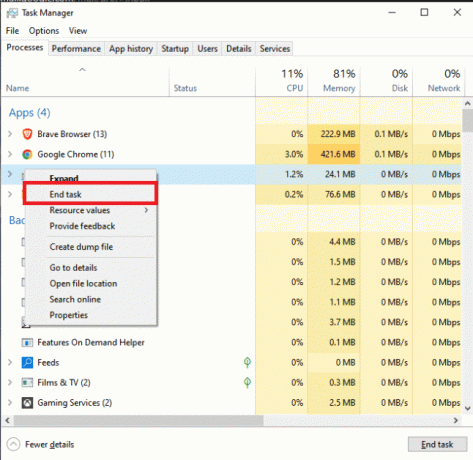
4. เปิดเกมอีกครั้ง
อาจแก้ปัญหาของคุณ Escape from Tarkov ไม่สามารถเปิดเกมได้
มันจะช่วยคุณแก้ไขการหลบหนีจากข้อผิดพลาดตัวเปิดใช้ Tarkov
1ค. รีสตาร์ทพีซี
หากการรีสตาร์ทเกมช่วยแก้ปัญหาของคุณได้ คุณสามารถลองรีสตาร์ทอุปกรณ์ได้ เมื่ออุปกรณ์ของคุณเปิดอยู่ อุปกรณ์จะสร้างไฟล์แคชอย่างต่อเนื่อง บางครั้งไฟล์แคชเหล่านี้อาจรบกวนแอประบบซึ่งเป็นสาเหตุของปัญหาเช่นนี้ ในกรณีนี้ สิ่งที่ดีที่สุดที่คุณสามารถทำได้คือรีสตาร์ทเครื่อง นั่นเป็นวิธีที่ง่ายในการลบไฟล์แคชชั่วคราว นอกจากนี้ หากเกมค้าง การรีสตาร์ทคอมพิวเตอร์ก็ช่วยแก้ปัญหานั้นได้เช่นกัน มันจะช่วยคุณแก้ไขการหลบหนีจากข้อผิดพลาดตัวเปิดใช้ Tarkov
1ด. ตรวจสอบความสมบูรณ์ของไฟล์เกม
เมื่อคุณเล่นเกม เป็นไปได้ว่าไฟล์บางไฟล์อาจเสียหาย ในกรณีนั้น คุณสามารถตรวจสอบความสมบูรณ์ของไฟล์เกมได้ หากไฟล์ใดเสียหายหรือหายไป ให้ลบและเพิ่มไฟล์ที่เสียหาย คุณทำอย่างนั้นได้อย่างไร? จริงๆแล้วมันง่ายมากเนื่องจากตัวเรียกใช้งานมีตัวเลือก คุณสามารถอ่านบทความของเราได้ที่ วิธีตรวจสอบความสมบูรณ์ของไฟล์เกมบน Steam.

อ่านเพิ่มเติม:10 วิธีในการแก้ไขข้อผิดพลาด Steamclient64.dll บน Steam
วิธีที่ 2: เรียกใช้เกมในฐานะผู้ดูแลระบบ
บางครั้งหากเกมไม่มีสิทธิ์ที่จำเป็น เกมอาจหยุดกะทันหันหรืออาจไม่ได้เริ่มตั้งแต่แรก ในกรณีดังกล่าว เป็นการดีที่สุดที่จะเรียกใช้ Escape from Tarkov ในฐานะผู้ดูแลระบบโดยทำตามขั้นตอนเหล่านี้:
1. ค้นหา หลบหนีจากทาร์คอฟ ตัวเปิดเกม
2. คลิกขวาที่มันแล้วเลือก เรียกใช้ในฐานะผู้ดูแลระบบ ตัวเลือก.

วิธีที่ 3: ทำการคลีนบูต
คุณยังสามารถใช้คลีนบูตเพื่อแก้ปัญหานี้ได้ ทำตามคำแนะนำของเราเพื่อ ทำการคลีนบูตใน Windows 11.
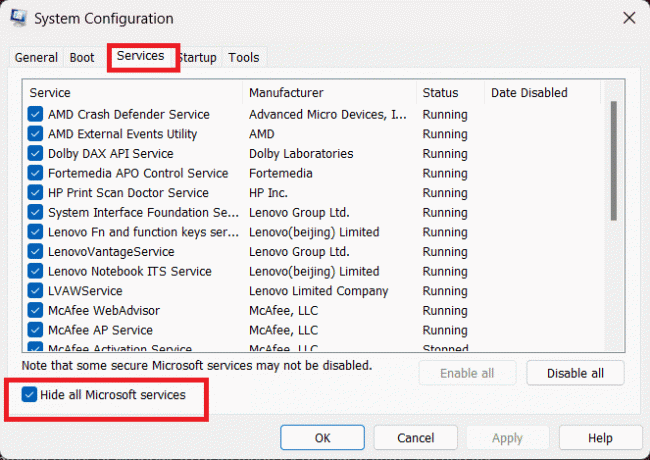
หลังจากรีสตาร์ทเสร็จสิ้น ให้เริ่ม Escape from Tarkov อีกครั้งและดูว่าปัญหาได้รับการแก้ไขหรือไม่
วิธีที่ 4: ปิดใช้งานโปรแกรมป้องกันไวรัสชั่วคราว (ถ้ามี)
เนื่องจากร่างกายของเรามีระบบภูมิคุ้มกันเพื่อป้องกันตัวเองจากอันตรายภายนอก ระบบคอมพิวเตอร์ยังมีซอฟต์แวร์ป้องกันไวรัสซึ่งสามารถป้องกันมัลแวร์และไวรัสได้ แต่พวกเราบางคนอาจเป็นโรคภูมิคุ้มกันทำลายตนเอง ซึ่งหมายความว่าเมื่อระบบภูมิคุ้มกันโจมตีร่างกายจะถือว่าร่างกายนั้นเป็นคนนอก
สิ่งเดียวกันนี้สามารถเกิดขึ้นได้กับซอฟต์แวร์ป้องกันไวรัส หากคุณไม่อัปเดตหรือทำงานผิดปกติ แต่น่าเศร้าที่เราไม่สามารถรักษาโรคภูมิต้านตนเองได้เนื่องจากเกี่ยวข้องกับ DNA ของเรา อย่างไรก็ตาม สำหรับซอฟต์แวร์ป้องกันไวรัส การรักษานั้นง่ายมาก คุณเพียงแค่ต้องปิดการใช้งานหรืออัปเดต และสิ่งต่าง ๆ อาจทำงานได้ตามปกติอีกครั้ง มันอาจจะดูง่ายเกินไปที่จะเป็นวิธีการทำงาน แต่ไม่ว่าอย่างไรก็ลองใช้วิธีนี้ดูและอย่าละเลย เพราะวิธีนี้จะช่วยให้คุณไม่ต้องทำงานหนักมากหากได้ผล ทำตามคำแนะนำของเราเพื่อ ปิดใช้งานโปรแกรมป้องกันไวรัสชั่วคราวบน Windows.

วิธีที่ 5: ล้างข้อมูลแคช
ไฟล์แคชเป็นไฟล์ชั่วคราวที่โปรแกรมสร้างขึ้น ช่วยให้ระบบทำงานได้ อย่างไรก็ตาม มันสามารถทำให้ซอฟต์แวร์ของคุณเต็มไปด้วยไฟล์ที่ไม่จำเป็นและไฟล์พิเศษ ดังนั้นคุณควรล้างข้อมูลเป็นครั้งคราวเพื่อให้เกมหรือซอฟต์แวร์อื่น ๆ โหลดเร็วขึ้น
ดังนั้นเราจึงสามารถพูดได้ว่าหากไม่ได้โหลด Escape form Tarkov ไฟล์แคชอาจมีบทบาทสำคัญ ในนั้น นั่นเป็นเหตุผลที่เราจะแนะนำให้คุณใช้วิธีนี้ จะล้างไฟล์แคชได้อย่างไร? เมื่อคุณรีสตาร์ทอุปกรณ์ มันจะล้างข้อมูลบางส่วน ซึ่งส่วนใหญ่เป็นไฟล์แคชใน RAM แต่วิธีแก้ปัญหาที่เชื่อถือได้มากกว่าคือการใช้ตัวจัดการงาน
หากคุณต้องการทราบข้อมูลเพิ่มเติมเกี่ยวกับวิธีล้างแคชของอุปกรณ์ โปรดอ่านบทความของเรา 14 วิธีในการล้างแคชใน Windows 11.
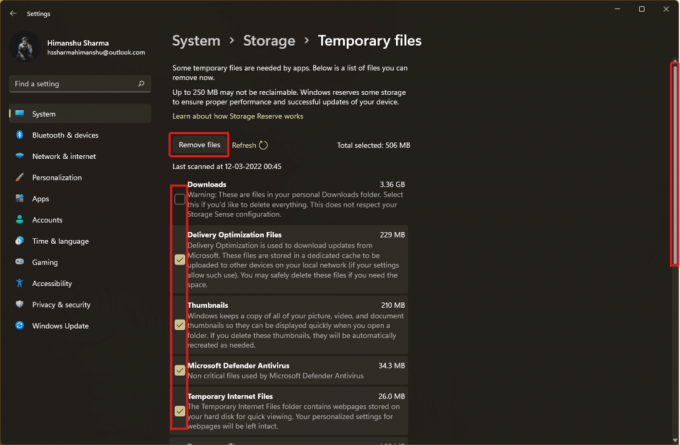
อ่านเพิ่มเติม:Escape From Tarkov รหัสโปรโมชั่นล่าสุด: แลกทันที
วิธีที่ 6: อัปเดตเกม
ถ้าเกมไม่ได้รับการอัพเดต อาจทำให้คุณประสบปัญหากับเกม อย่างไรก็ตาม มันง่ายมากที่จะแก้ปัญหา คุณเพียงแค่ต้องอัปเดตเกม แค่นั้น แต่เราจะแนะนำให้คุณอัปเดตเกมหากพบปัญหาหรือไม่ ราวกับว่านักพัฒนาซอฟต์แวร์กำลังดำเนินการอยู่ และให้ข้อมูลนั้นแก่คุณ นั่นหมายถึงว่านั่นอาจเป็นสิ่งที่สำคัญ
อย่างไรก็ตาม เนื่องจากไม่สามารถใช้งานได้เมื่อเราเขียนบทความในร้านค้าของ Microsoft นั่นคือเหตุผลที่คุณต้องใช้วิธีอื่น แต่ไม่ต้องกังวล อาจฟังดูเป็นเรื่องทางเทคนิค แต่เราช่วยคุณได้ นี่คือขั้นตอน
1. ถอนการติดตั้ง ก่อนหน้าเกมและตัวเรียกใช้งาน.
2. ดาวน์โหลด ใหม่ตัวเรียกใช้งาน จาก หลบหนีจากทาร์คอฟหน้าโปรไฟล์.
บันทึก: ลงชื่อเข้าใช้บัญชีของคุณที่คุณซื้อเกมเพื่อติดตั้งอีกครั้ง

3. จากนั้นดาวน์โหลดเกมภายในตัวเรียกใช้งาน
4. รอให้การดาวน์โหลดเสร็จสิ้นและเปิด
หากปัญหายังไม่ได้รับการแก้ไข ให้ลองใช้วิธีการอื่นๆ
วิธีที่ 6: อัปเดต Windows
หากการอัปเดตเกมไม่เพียงพอ คุณสามารถอัปเดตอุปกรณ์ได้ เนื่องจากอุปกรณ์ที่ล้าสมัยอาจทำให้เกิดปัญหากับระบบอื่นๆ ของคุณได้ ดังนั้น การอัปเดตอุปกรณ์ของคุณเพื่อความปลอดภัยและความปลอดภัยจึงมีความสำคัญไม่เพียงเท่านั้น แต่ยังต้องให้ฟังก์ชันต่างๆ ทำงานอย่างถูกต้องด้วย อย่างไรก็ตาม เราไม่ได้บอกว่ามันเป็นวิธีแก้ปัญหาที่ได้ผล 100% และจะแก้ปัญหาของคุณได้ แต่การลองก็ไม่เสียหายอะไร ทำตามคำแนะนำของเราเพื่อ อัปเดตพีซี Windows 11 ของคุณ.
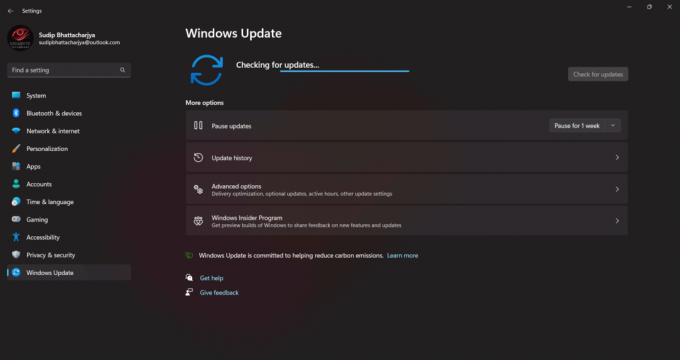
มันจะช่วยคุณแก้ไข Escape from Tarkov ล้มเหลวในการเปิดเกม
วิธีที่ 7: ติดตั้งเกมใหม่
เราขอแนะนำให้คุณใช้วิธีนี้ก่อนติดต่อฝ่ายสนับสนุนและหลังจากลองทุกอย่างแล้ว การติดตั้งแอปอีกครั้งอาจช่วยแก้ปัญหาของคุณได้ อย่างไรก็ตาม เราแนะนำให้คุณใช้วิธีนี้เป็นครั้งสุดท้าย เนื่องจากวิธีนี้จำเป็นต้องดำเนินการเพิ่มเติม
1. เปิด การตั้งค่า แอพบนพีซีของคุณโดยกดปุ่ม วินโดวส์ + Iกุญแจ ด้วยกัน.
2. ตอนนี้คลิกที่ แอพ ตั้งค่าและเลือก แอพที่ติดตั้ง.

3. ถัดไป นำทางและคลิกที่ หลบหนีจากทาร์คอฟ เกมและเลือก ถอนการติดตั้ง ตัวเลือก.

4. คลิกที่ ถอนการติดตั้ง ป๊อปอัปเพื่อยืนยันกระบวนการ
5. แล้ว, รีบูตเครื่องพีซี หลังจากถอนการติดตั้งเกม
6. ต่อไปไปที่ หลบหนีจากทาร์คอฟหน้าโปรไฟล์.
บันทึก: ลงชื่อเข้าใช้บัญชีของคุณที่คุณซื้อเกมเพื่อติดตั้งอีกครั้ง

7. จากนั้นคลิกที่ ติดตั้ง ตัวเลือกในการดาวน์โหลดตัวเปิดเกม
8. เปิดตัวเปิดเกมและ ติดตั้งไฟล์เกม อีกครั้ง.
อ่านเพิ่มเติม:เกม Escape from Tarkov ให้ดาวน์โหลดและเล่นฟรีหรือไม่
วิธีที่ 8: ติดต่อทีมสนับสนุน
หากไม่มีอะไรทำงาน ให้ติดต่อทีมสนับสนุนของทีม Escape from Tarkov เท่านั้น คุณสามารถติดต่อพวกเขาได้สองวิธี วิธีแรกคือการแท็กพวกเขา ทวิตเตอร์. พวกเขามีความกระตือรือร้นในแอปโซเชียลมีเดียนี้
และวิธีที่สองคือการใช้ หน้าสนับสนุนอย่างเป็นทางการ ของการหลบหนีจากทาร์คอฟ อย่างไรก็ตาม หากคุณต้องการพูดคุยกับมนุษย์ วิธีก่อนหน้านี้จะดีที่สุด เช่นเดียวกับในหน้าสนับสนุน คุณสามารถอ่านได้เฉพาะบทความเกี่ยวกับการแก้ปัญหาเท่านั้น

เราหวังว่าหลังจากอ่านบทความปัญหาของคุณแล้ว คุณจะแก้ไขได้ หลบหนีจากข้อผิดพลาดตัวเรียกใช้งาน Tarkov. หากยังมีข้อสงสัย อย่าลืมบอกเราในส่วนความคิดเห็น แล้วเราจะพยายามแก้ไข คุณยังสามารถแนะนำหัวข้อใหม่ให้เราเขียนถึง และเราอาจเขียนบทความเฉพาะเกี่ยวกับหัวข้อนั้น ขอบคุณที่เป็นผู้อ่านที่น่าทึ่ง หวังว่าเราจะได้พบกันใหม่
Elon เป็นนักเขียนด้านเทคโนโลยีที่ TechCult เขาเขียนคู่มือวิธีใช้มาประมาณ 6 ปีแล้วและครอบคลุมหัวข้อต่างๆ มากมาย เขาชอบที่จะครอบคลุมหัวข้อที่เกี่ยวข้องกับ Windows, Android และเทคนิคและเคล็ดลับล่าสุด


